Toestaan of voorkomen dat gebruikers of groepen Windows 10 afsluiten
Wanneer u op de opdracht afsluiten of opnieuw opstarten klikt in het menu Start of Win + X van Windows 10, voert het besturingssysteem de geselecteerde actie rechtstreeks uit. Mogelijk wilt u voorkomen dat bepaalde gebruikers of een groep een Windows 10-apparaat kunnen afsluiten. Hier is hoe het kan.
Advertentie
Windows heeft veel veranderingen ondergaan van Windows XP naar Windows 10. Tegenwoordig heeft het besturingssysteem enigszins verschillende manieren om dezelfde taken uit te voeren. Windows 10 aanbiedingen verschillende manieren om opnieuw op te starten en af te sluiten een pc. Het gebruikersrecht 'Systeem uitschakelen' is vereist om de slaapstandondersteuning in te schakelen, de instellingen voor energiebeheer in te stellen en een uitschakeling te annuleren.
Er is een speciaal beveiligingsbeleid dat kan worden gebruikt om te voorkomen dat bepaalde gebruikersaccounts of groepen een Windows 10-apparaat afsluiten. Laten we eens kijken hoe het kan.
Als u Windows 10 Pro, Enterprise of Education gebruikt editie, kunt u de app Lokaal beveiligingsbeleid gebruiken om het beleid te wijzigen. Alle edities van Windows 10, inclusief Windows 10 Home, kunnen een alternatieve oplossing gebruiken die hieronder wordt vermeld.
Om gebruikers of groepen toe te staan Windows 10 af te sluiten,
- druk op Winnen + R toetsen samen op uw toetsenbord en typ:
secpol.msc
Druk op Enter.

- Lokaal beveiligingsbeleid wordt geopend. Ga naar Lokaal gebruikersbeleid -> Toewijzing van gebruikersrechten.

- Dubbelklik aan de rechterkant op de optie Sluit het systeem af.
- Klik in het volgende dialoogvenster op Gebruiker of groep toevoegen.

- Klik op de Geavanceerd knop.

- Klik nu op de Objecttypen knop.

- Zorg ervoor dat u de Gebruikers en Groepen items aangevinkt en klik op de Oke knop.

- Klik op de Vind nu knop.

- Selecteer in de lijst het gebruikersaccount of de groep waarvoor u zich lokaal wilt aanmelden. U kunt meer dan één item tegelijk selecteren door de ingedrukt te houden Verschuiving of Ctrl toetsen en klikken op de items in de lijst.
- Klik op de Oke om de geselecteerde items toe te voegen aan het vak Objectnamen.

- Klik op de Oke om de geselecteerde items aan de polislijst toe te voegen.
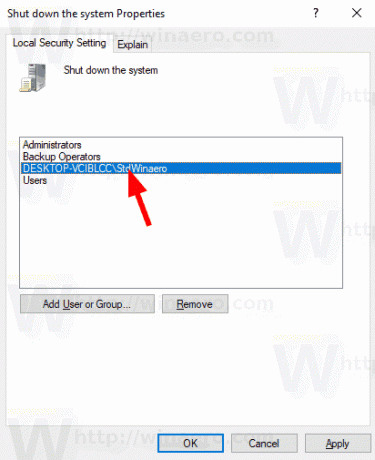
Je bent klaar.
Om te voorkomen dat gebruikers of groepen Windows 10 afsluiten,
- druk op Winnen + R toetsen samen op uw toetsenbord en typ:
secpol.msc
Druk op Enter.

- Lokaal beveiligingsbeleid wordt geopend. Ga naar Lokaal gebruikersbeleid -> Toewijzing van gebruikersrechten.

- Dubbelklik aan de rechterkant op de optie Sluit het systeem af.
- Selecteer een item, gebruik de Verwijderen knop in het beleidsdialoogvenster.
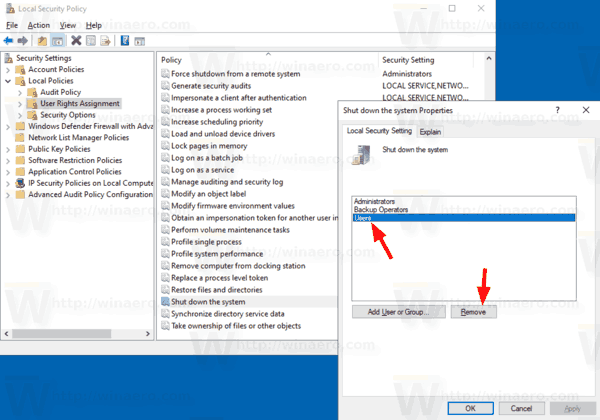
Als uw Windows-editie de secpol.msc tool, hier is een alternatieve oplossing.
Als uw Windows-editie de secpol.msc tool, kunt u de ntrights.exe gereedschap van Windows 2003-bronnenkit. Veel resource kit-tools die voor eerdere Windows-versies zijn uitgebracht, werken met succes op Windows 10. ntrights.exe is er een van.
De ntrights-tool
Met de ntrights-tool kunt u gebruikersaccountrechten bewerken vanaf de opdrachtprompt. Het is een consoletool met de volgende syntaxis.
- Een recht verlenen:
ntrights +r Rechts -u UserOrGroup [-m \\Computer] [-e Entry] - Een recht intrekken:
ntrights -r Rechts -u UserOrGroup [-m \\Computer] [-e Entry]
De tool ondersteunt tal van privileges die kunnen worden toegewezen aan of ingetrokken van een gebruikersaccount of groep. Voorrechten zijn: hoofdlettergevoelig. Voor meer informatie over de ondersteunde privileges typt u nrechts /?.
Om ntrights.exe toe te voegen aan Windows 10, lees dit bericht: Wat is de ntrights-app en hoe kun je deze gebruiken?. Jij kan plaats de ntrights.exe bestand naar de map C:\Windows\System32 om het snel op te roepen.
Rechts afsluiten intrekken met ntrights
- Open een verhoogde opdrachtprompt.
- Typ de volgende opdracht om Shut Down rechts te weigeren:
ntrights -u SomeUserName +r SeShutdownPrivilege
Vervang de een gebruikersnaam gedeelte met de daadwerkelijke gebruikersnaam of groepsnaam. De opgegeven gebruiker kan niet lokaal ondertekenen bij Windows 10.
- Om de wijziging ongedaan te maken en de gebruiker toe te staan zich lokaal aan te melden, voert u
ntrights -u SomeUserName -r SeShutdownPrivilege
Dat is het.
Gerelateerde artikelen.
- De standaardactie instellen voor het dialoogvenster Afsluiten in Windows 10
- Alle manieren om Windows 10 opnieuw op te starten en af te sluiten
- De functie Slide-to-Shutdown in Windows 10
- Versnel langzaam afsluiten in Windows 10
- Schakel Shutdown Event Tracker in Windows 10 in
- Het afsluitlogboek vinden in Windows 10
- Hoe Pagefile te wissen bij afsluiten in Windows 10
- Afsluitcontextmenu toevoegen in Windows 10
- Maak een snelkoppeling voor het afsluiten van Windows in Windows 10
- Maak snelkoppelingen voor afsluiten, opnieuw opstarten, sluimerstand en slaapstand in Windows 10
- Maak een Slide to Shutdown-snelkoppeling in Windows 10
- Een snelkoppeling maken naar het dialoogvenster Windows afsluiten in Windows 10
- Abnormale afsluitdiagnose in Windows 10
- Sluit apps automatisch bij opnieuw opstarten, afsluiten of afmelden in Windows 10
- Schakel afsluiten, opnieuw opstarten, slaapstand en sluimerstand uit in Windows 10
